Як показувати секунди на годиннику панелі завдань Windows 11
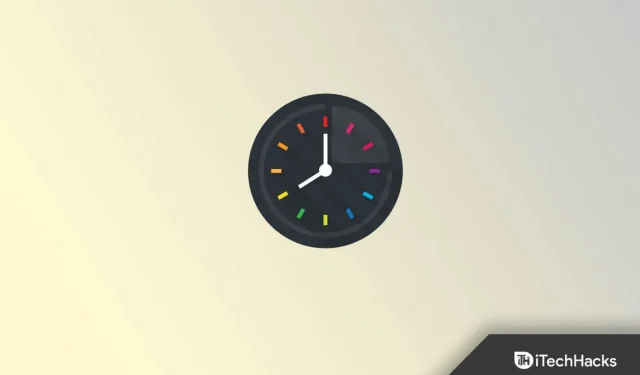
Windows 11, яка була запущена минулого року, все ще ведеться переговори. З Windows 11 Microsoft повністю змінила зовнішній вигляд своєї операційної системи Windows. У новій версії Windows оновлено все, включаючи панель завдань, меню «Пуск», піктограми, шпалери тощо. Оскільки більшість налаштувань було змінено, у Windows немає можливості відображати секунди на годиннику панелі завдань.
Коли ви вперше ввійдете у свій ПК з Windows 11, ви побачите, що секунди не відображаються на годиннику на панелі завдань. Немає внутрішньої опції для його налаштування. Однак ви можете використовувати інструменти сторонніх розробників для відображення секунд на годиннику панелі завдань Windows 11. У цій статті ми обговоримо, як відображати секунди на годиннику панелі завдань Windows 11.
Відображати секунди на годиннику панелі завдань Windows 11
Як ми обговорювали вище, немає вбудованої опції для відображення секунд на годиннику панелі завдань Windows 11, але для цього можна використовувати інструменти сторонніх розробників. Ви можете скористатися інструментом під назвою ElevenClock для відображення секунд на годиннику панелі завдань Windows 11. Для цього виконайте наведені нижче дії.
- Натисніть це посилання , щоб перейти на сторінку GitHub інструменту ElevenClock.
- Тут перейдіть до розділу «Активи» та завантажте ElevenClock.Installer.exe.
- Тепер відкрийте Провідник файлів, натиснувши комбінацію клавіш Windows + E, і перейдіть до місця, де ви зберегли файл.
- Двічі клацніть виконуваний файл, щоб запустити програму встановлення. Дотримуйтесь інструкцій на екрані, щоб установити ElevenClock на вашому комп’ютері.
- Натисніть клавішу Windows, щоб відкрити меню «Пуск». У меню «Пуск» знайдіть ElevenClock і відкрийте його.
- Тут розгорніть розділ «Налаштування дати та часу» та встановіть прапорець «Показувати секунди на годиннику».
- Коли ви це зробите, ви побачите годинник на панелі завдань Windows 11, який показує секунди.
Це покаже секунди на годиннику панелі завдань Windows 11. Однак після перезавантаження комп’ютера або закриття програми ElevenClock у фоновому режимі годинник на панелі завдань більше не показуватиме секунди. Щоб виправити це, вам потрібно ввімкнути програму ElevenClock під час запуску. Для цього виконайте наведені нижче дії.
- Відкрийте програму Налаштування , натиснувши комбінацію клавіш Windows + I.
- Перейдіть до розділу «Програми» на лівій бічній панелі, а потім праворуч натисніть «Запуск».
- Звідси увімкніть перемикач для ElevenClock.
Заключні слова
Ось як ви можете відображати секунди на годиннику панелі завдань Windows 11. Як ми обговорювали вище, вам доведеться використовувати сторонню програму під назвою ElevenClock для відображення секунд. Однак ви не обмежені цією програмою і можете використовувати будь-який інший інструмент.



Залишити відповідь